Ważne: Zgodnie z zapowiedzią w lipcu 2022 r. dodatek FindTime zostanie wkrótce zastąpiony funkcją Planowanie ankiety jako natywną funkcją w programie Outlook. Zobacz więcej szczegółów tutaj.
Na stronie głosowania w programie FindTime organizator i uczestnicy głosują w sugerowanych godzinach spotkania.
Jak głosować
Aby zagłosować na sugerowane terminy spotkań:
-
Otwórz stronę głosowania:
-
Uczestnicy: wybierz pozycję Wybierz opcje w otrzymanym e-mailu zaproszenia FindTime.
-
Organizatorzy: Wybierz bezpośredni link do strony głosowania otrzymane podczas wysyłania zaproszenia e-mail lub logowania w https://outlook.office365.com/findtime/dashboard i przejdź do odpowiedniej strony głosowania.
-
-
Zaloguj się i wybierz swoje imię i nazwisko lub nazwisko osoby, na którą głosujesz.
Jeśli organizator ankiety wybrał opcję Wymagaj weryfikacji tożsamości przez uczestników, możesz mieć dwie opcje weryfikacji tożsamości.
-
Zaloguj się przy użyciu konta służbowego: Możesz zalogować się przy użyciu służbowego konta platformy Microsoft 365, aby automatycznie próbować zweryfikować swoją tożsamość za pomocą wybranego konta.
Uwaga: Ta opcja nie będzie dostępna, jeśli zalogowano się już do służbowego konta platformy Microsoft 365. Ponadto, jeśli nie będziemy mogli dopasować Twojego konta do twojego wyboru, będzie wymagane przeprowadzenie ręcznego procesu weryfikacji poczty e-mail. W takim przypadku wiadomość e-mail zawierająca kod weryfikacyjny zostanie wysłana automatycznie.
-
Ręczna weryfikacja poczty e-mail: Wybierz pozycję Wyślij kod weryfikacyjny wiadomości e-mail, wprowadź kod, który wyślemy Ci w wiadomości e-mail, a następnie wybierz pozycję Prześlij. Jeśli ten kod jest zgodny, będzie można kontynuować.
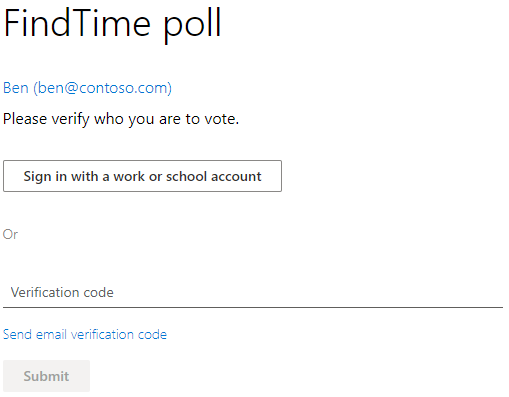
-
-
Zagłosuj na każdą sugerowaną godzinę, wybierając odpowiednie opcje dostępności:
-
Preferuj: Preferowany termin spotkania.
-
Tak: Jesteś dostępny.
-
Nie: Jesteś niedostępny.
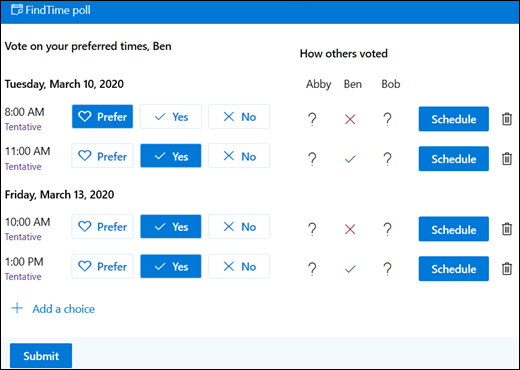
W razie potrzeby możesz wybrać pozycję Dodaj wybór , aby zaproponować nowy termin. Zobacz sekcję "Sugerowanie nowych terminów spotkań" poniżej, aby uzyskać więcej informacji.
-
-
Wybierz pozycję Prześlij.
Uwaga: Jeśli się zalogujesz, twój kolor i motyw aplikacji OWA zostaną odzwierciedlone na tej stronie głosowania. Tak, również szanujemy tryb ciemny!
Opis siatki głosowania
Na siatce głosowania jest wyświetlany bieżący stan ankiety głosowej.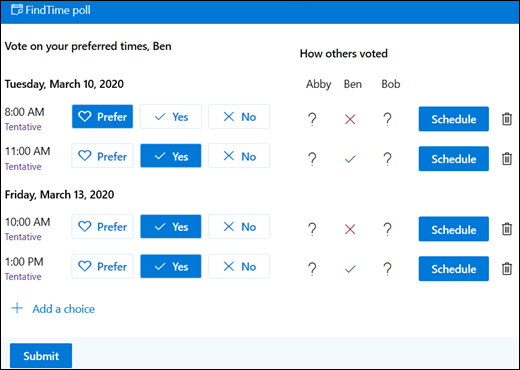
-
Stany głosowania: Twoje głosy są wyświetlane dla każdego terminu spotkania. Kolory bloków głosowania to:
-
Niebieski: jeśli wybrano opcję
-
Biały: Jeśli opcja nie została jeszcze zaznaczona
-
-
Jak inni głosowali: Wyświetla po prawej stronie.
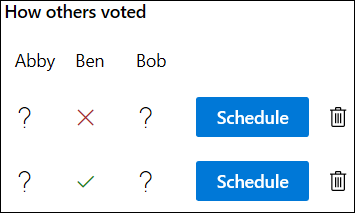
-
Czerwony znak X oznacza, że dana osoba głosowała na nie.
-
Zielony znacznik wyboru oznacza, że dana osoba zagłosowała na "tak".
-
Szary znak ? oznacza, że dana osoba nie dokona wyboru.
-
-
Dostępność: w danym czasie będzie wyświetlana informacja, czy masz status dostępności.
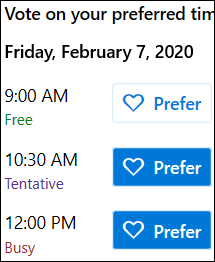
-
Umieszczenie na nim wskaźnika myszy spowoduje wyświetlenie bardziej szczegółowych informacji o statusie, na przykład o tym, jakie zdarzenia mogą być w konflikcie z tym czasem.
-
Sugerowanie nowych terminów spotkań
Jeśli sugerowane godziny spotkań nie są odpowiednie, każdy, kto może zaproponować nowy termin. Aby zaproponować godzinę:
-
W siatce głosowania wybierz pozycję Dodaj wybór.
-
Wypełnij pola.
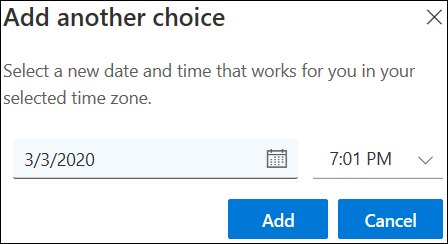
-
Sugerowany czas jest wyświetlany w siatce głosowania.
Uwaga: Jeśli organizator ankiety wybrał opcję Zablokuj ankietę dla uczestników, uczestnicy nie będą mogli sugerować nowych terminów spotkań. Organizator ankiety zawsze będzie mógł zasugerować nowe terminy spotkań.
Zmienianie szczegółów uczestników
Szczegóły każdej osoby, do której wysłano zaproszenie, możesz zmienić na liście Uczestnicy :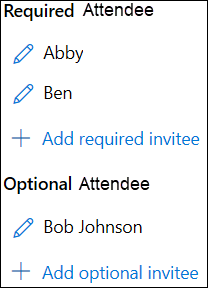
-
Wybierz

-
Edytuj nazwę wyświetlaną tej osoby.
-
Zmień ich status z wymaganego na opcjonalny lub odwrotnie.
-
Usuwanie uczestnika.
-
-
Wybierz pozycję + Dodaj wymaganego uczestnikalub + Dodaj uczestnika opcji , aby dodać kolejnych uczestników. Otrzymają oni powiadomienie e-mail z zaproszeniem do głosowania.
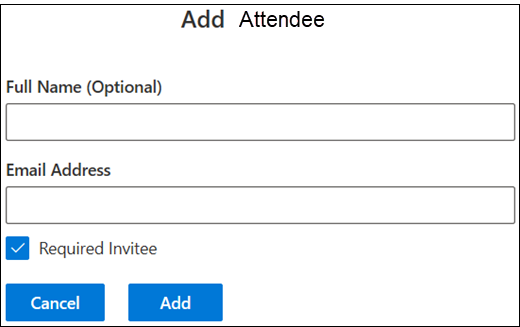
Uwaga: Jeśli organizator ankiety wybrał opcję Zablokuj ankietę dla uczestników, uczestnicy nie będą mogli dodawać, edytować ani usuwać żadnych uczestników, łącznie ze sobą. Organizator ankiety zawsze będzie mógł dodawać, edytować lub usuwać wszystkich uczestników.
Anulowanie ankiet
Tylko organizatorzy mogą anulować ankiety zaproszeń. Mogą to zrobić na stronie głosowania lub na pulpicie nawigacyjnym organizatora.
Aby anulować zaproszenie na stronie głosowania:
-
Wybierz pozycję Anuluj ankietę nad siatką głosowania.

Ręczne planowanie spotkań
Organizator może zaplanować spotkanie ręcznie w dowolnym momencie, jeśli automatyczne planowanie nie jest włączone.
Jeśli automatyczne planowanie jest włączone, organizator może również ręcznie zaplanować spotkanie przed głosowaniem wszystkich uczestników lub przed uruchomieniem automatycznego planowania. Aby dowiedzieć się więcej, zobacz Jak działa automatyczne planowanie w programie FindTime.
Aby ręcznie zaplanować spotkanie:
-
Wybierz pozycję Zaplanuj odpowiednią godzinę.










